
在Windows系统中,C盘是系统盘,存放着系统的重要文件和应用程序。随着时间的推移,C盘可能会变得非常拥挤,导致系统性能下降。因此,为了提高系统的运行效率,我们需要定期对C盘进行清理。但是,很多人在清理时只是简单地删除一些文件和文件夹,这并不能彻底清理C盘。本文将介绍如何对Windows的C盘进行彻底清理,使其只保留系统本身。
操作步骤

- 清理临时文件:电脑经常会自动在C盘生成一些临时文件,占据了大量的内存空间。为了清理这些文件,我们可以打开电脑自带的临时文件夹,全选并删除。具体步骤为先打开电脑自带的搜索框,输入“temp”后选择文件夹打开;然后全选,右键单击选择删除。同样的方法还可以清理“%temp%”文件夹中的文件。
- 清理Prefetch文件夹:Prefetch文件夹中存放着程序运行时产生的预读文件,这些文件是可以删除的。我们可以打开我的电脑,点击C盘,选择Windows文件夹,找到prefetch文件夹并打开后删除即可。
- 清理软件缓存文件:很多应用程序在使用过程中会在C盘留下缓存文件。以微信为例,打开微信的【设置】-【文件管理】,将里面的文件全部删除,再把文件存储位置进行更改。同样的方法可以应用于其他应用程序。
- 更改存储路径:为了避免下次将软件默认安装在C盘,我们可以通过更改存储路径来解决。具体步骤为进入电脑的【设置】-【系统】-【存储】-【更改新内容的保存位置】,把原本的C盘路径改成其他盘,进行保存即可。
- 清理无用文件夹:很多人习惯把所有文件堆在桌面,这些文件实际上是连接C盘的。为了解决这个问题,可以将桌面转移到其他盘。具体步骤为右键【桌面】-【属性】-【位置】-【移动】,选择其他盘,再点击确定,桌面文件全部转移。
总结
以上就是如何对Windows的C盘进行彻底清理的方法。通过这些方法,我们可以有效地释放C盘的空间,提高系统的运行效率。需要注意的是,在进行任何操作之前,一定要备份重要文件和数据。


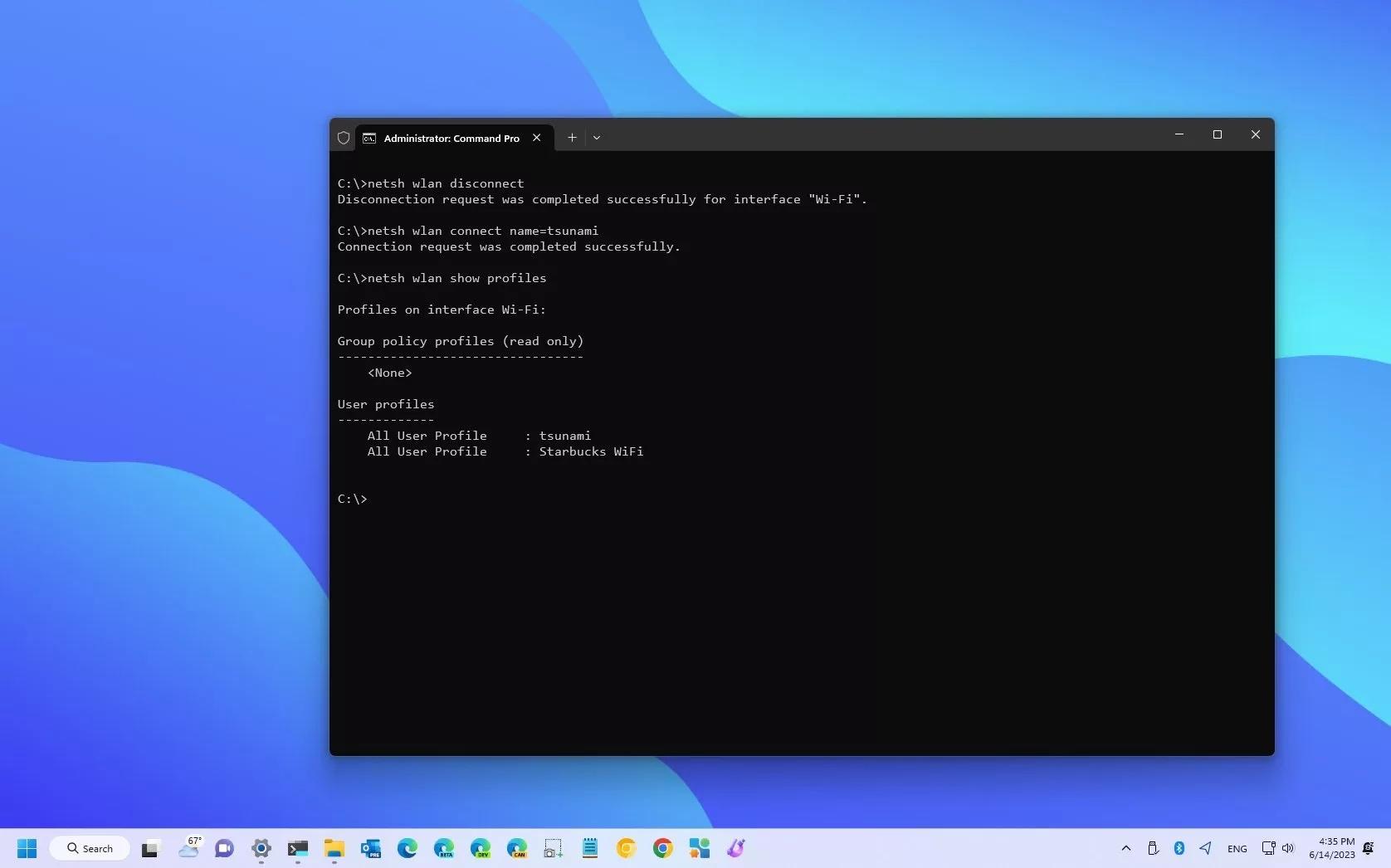
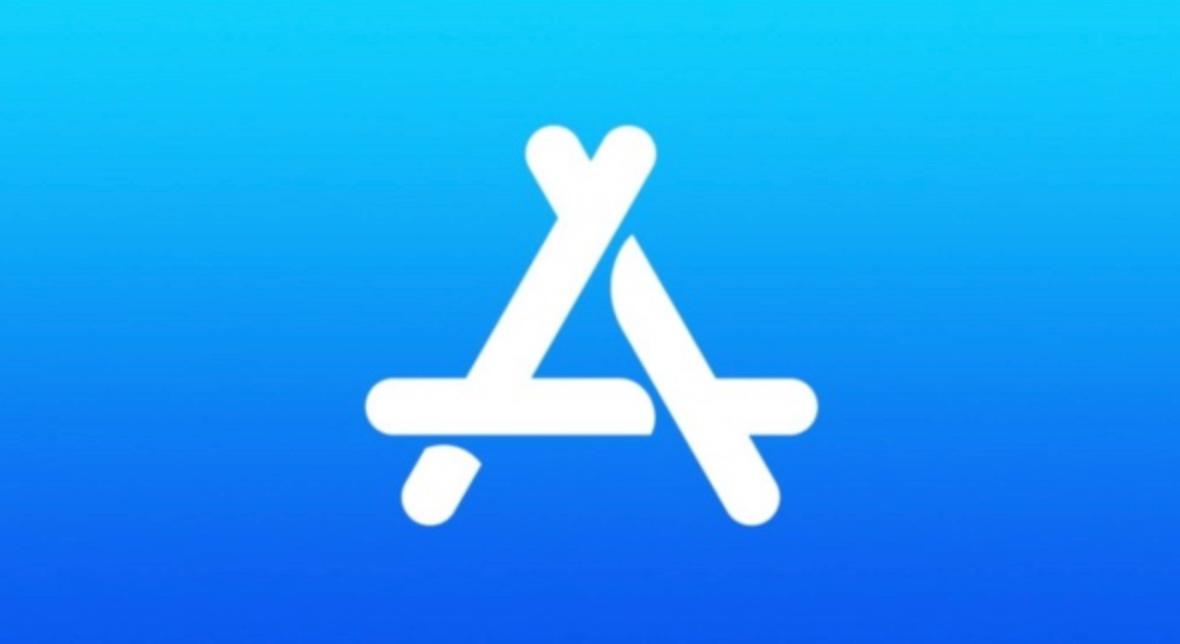





文章评论